Word设置图片格式的方法
来源:网络收集 点击: 时间:2024-05-08【导读】:
很多朋友不了解Word如何设置图片格式,下面小编简单的给大家介绍一下操作步骤,希望对大家有帮助。工具/原料moreword电脑方法/步骤1/6分步阅读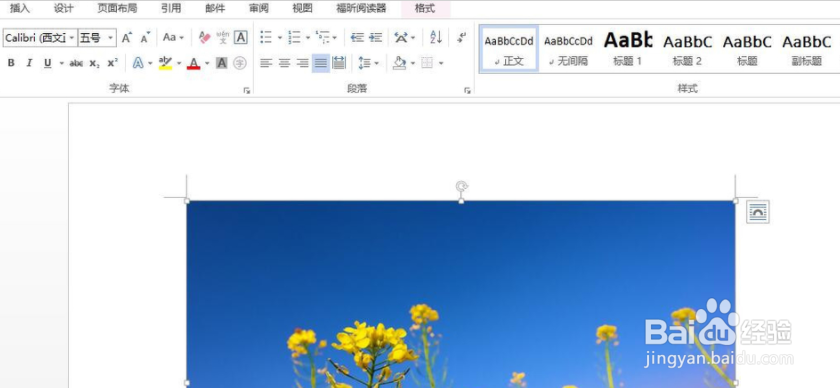 2/6
2/6 3/6
3/6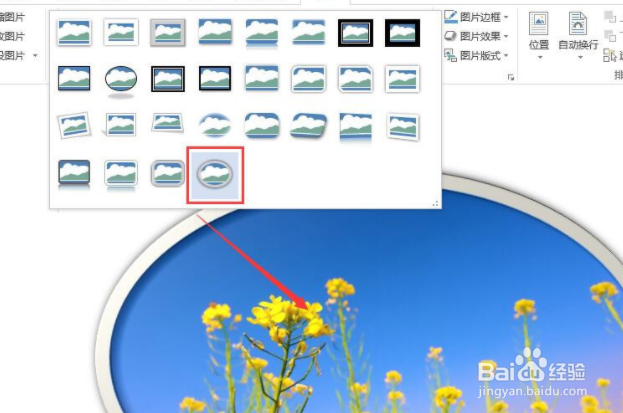 4/6
4/6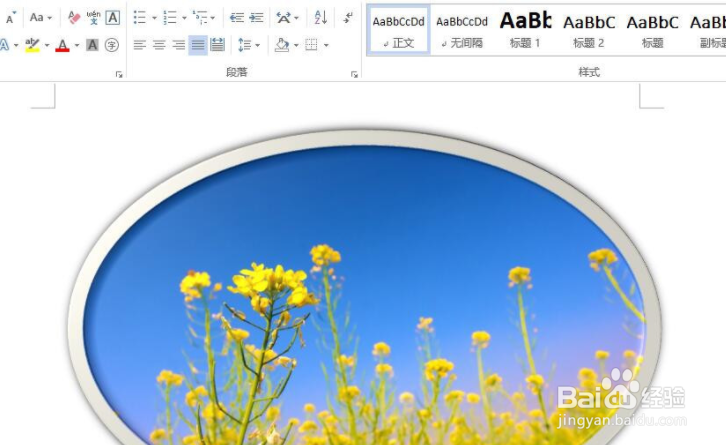 5/6
5/6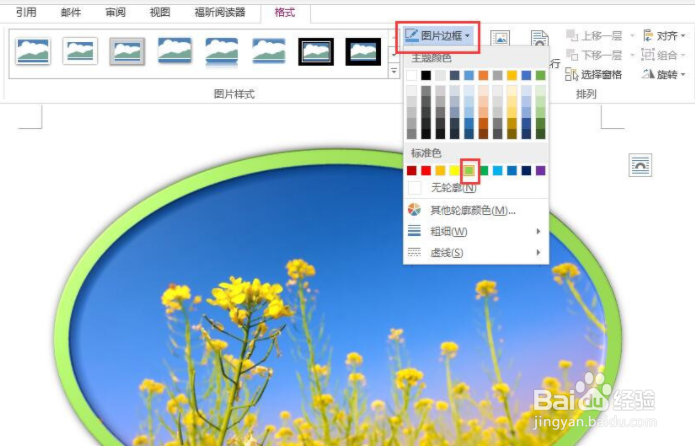 6/6
6/6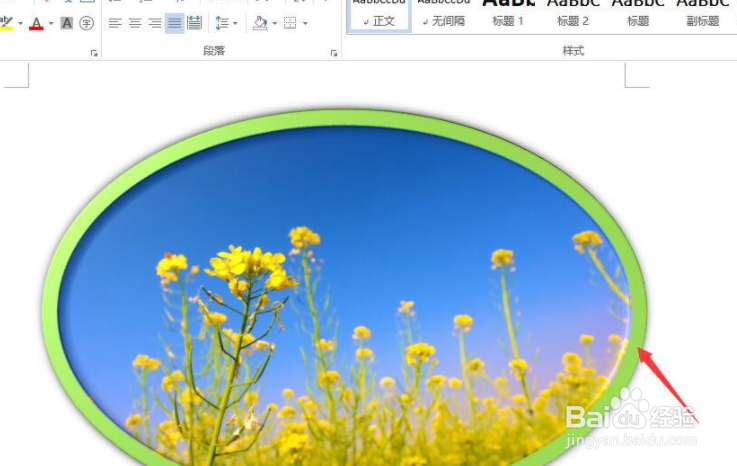 总结:1/1
总结:1/1
打开Word文档,先插入所需要的图片。
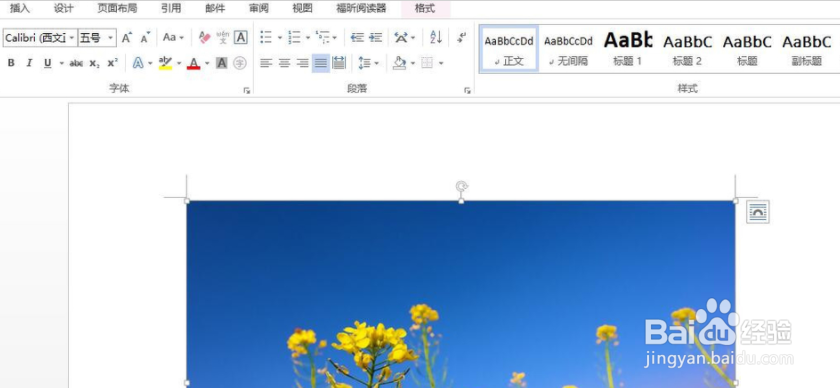 2/6
2/6双击图片,选择格式,单击图片样式下三角,更改图片整体外观。
 3/6
3/6在图片样式模板里,选择自己喜欢的样式即可。
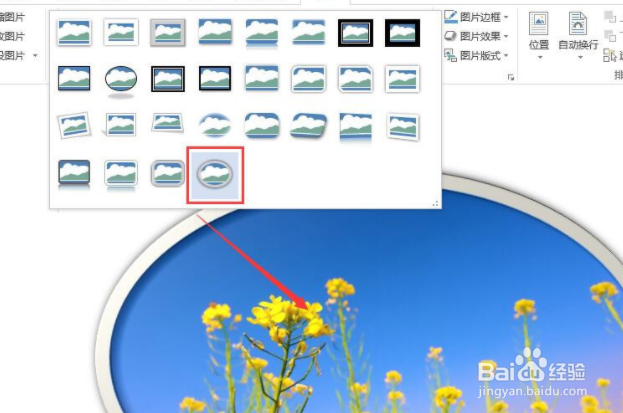 4/6
4/6选择样式后的图片整体外观效果如图所示。
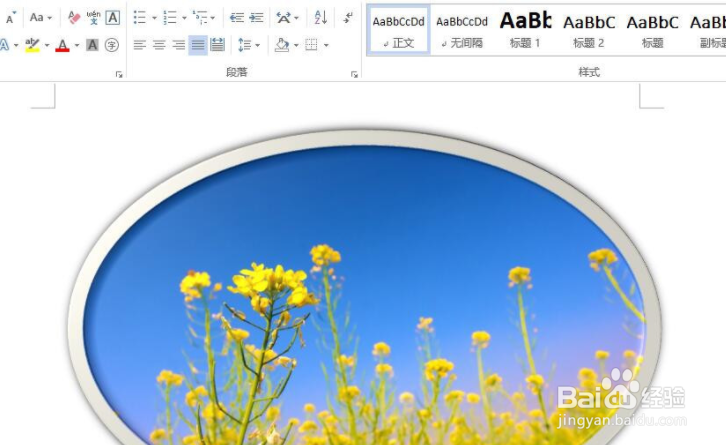 5/6
5/6单击图片边框,选择合适颜色,更改图片边框的颜色。
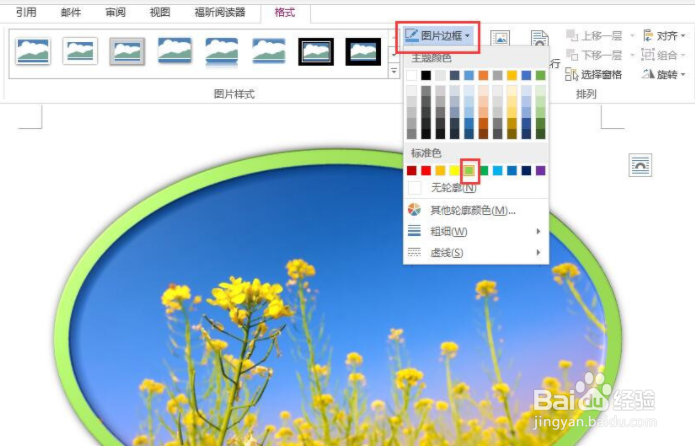 6/6
6/6图片边框更改颜色后的效果如图所示。
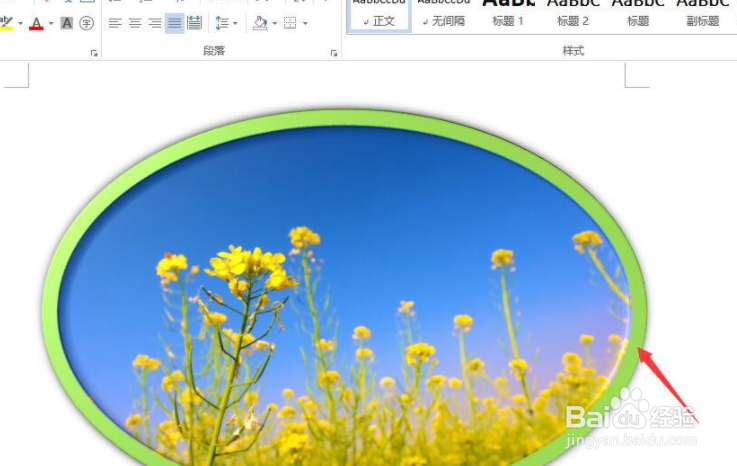 总结:1/1
总结:1/11.打开Word文档,先插入所需要的图片。双击图片,选择格式,单击图片样式下三角,更改图片整体外观。
2.在图片样式模板里,选择自己喜欢的样式即可。选择样式后的图片整体外观效果如图所示。单击图片边框,选择合适颜色,更改图片边框的颜色。
3.图片边框更改颜色后的效果如图所示。
注意事项如果感到小编的经验有用的话,欢迎大家对该经验进行点赞转发。
版权声明:
1、本文系转载,版权归原作者所有,旨在传递信息,不代表看本站的观点和立场。
2、本站仅提供信息发布平台,不承担相关法律责任。
3、若侵犯您的版权或隐私,请联系本站管理员删除。
4、文章链接:http://www.1haoku.cn/art_714382.html
上一篇:腾讯会议怎么设置虚拟背景
下一篇:携程旅行怎么进行绑定账号关联?
 订阅
订阅